安裝應用整合模組套件時,會根據預先儲存的資訊產生中繼資料(說明影像檔案屬性及其處理方式的資料),並將中繼資料與為了傳送掃描影像而產生的影像檔案分開傳送。中繼資料檔案以
XML 格式建立。
將中繼資料與文件管理軟體、工作流程應用程式或加密伺服器等應用連結,就能建立完善的文件解決方案環境。
使用應用整合模組套件時,可在觸控面板輸入產生之影像檔案的相關資訊,並以 XML 檔案格式將資訊連同影像一併傳送。
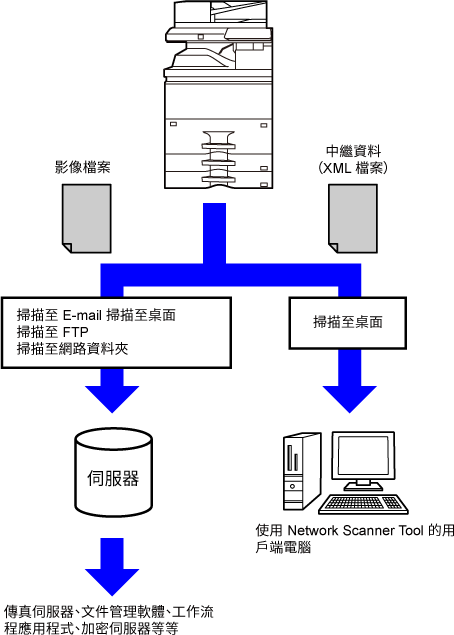
若要進行中繼資料的相關設定,請在「設定(管理員)」中選擇 [系統設定]
→ [影像傳送設定] → [Metadata設定] → [METADATA 輸入]。(需有管理員權限)。
啟用中繼資料傳送。
儲存要寫入掃描時產生之 XML 檔案的項目(中繼資料集)。在一個中繼資料集中最多可設定 10 個中繼資料項目。傳送時,可選擇儲存的中繼資料集。
傳送時,可利用快速鍵、手動輸入或全域通訊錄搜尋來選擇儲存中繼資料集時在「允許Metadata 輸入名單類型」中指定的位址,以做為傳送目的地(無法指定不允許中繼資料輸入的位址做為傳送目的地)。
以原廠預設設定使用 Network Scanner Tool Lite 時,將在電腦上建立檔案並採用新的檔案名稱。
使用 Network Scanner Tool Lite 傳送中繼資料檔案至第三方應用程式時,必須停用此設定,以便透過電腦產生的檔案名稱在影像檔案與
XML 檔案之間進行交互參照。
(在 [選項▼] 中設定檔案名稱時,為了確保電腦中的現有檔案不被傳送的同名檔案覆蓋,請務必設定檔案名稱以避免名稱重複;例如在產生的檔案名稱中加入唯一的名稱延伸(如日期)。如果將檔案名稱設定留白,則機器會自動產生唯一的檔案名稱。)
Version 04a / bp70m90_usr_04a_tc